Endres+Hauser Memobase CYZ41D Manuel utilisateur
PDF
Télécharger
Document
toyage/régénération Net o ab Vers L Vers i nst a ll tè Process m ed el a bo Liq u iline Etalonn aju age/ sta ge Process a ti on Tra ns Memobase CYZ41D Instructions condensées KA420C/14/fr/07.07 71064659 f e r t d e do n uto nées a ma ti q ue Sy s Ù Le présent manuel contient des instructions condensées. Pour plus d'informations, reportez-vous au manuel de mise en service. La documentation complète de l'appareil comprend : • le présent manuel d'Instructions condensées • le manuel de mise en service intégré au logiciel Memobase CYZ41D Sommaire Sommaire 1 Memobase. . . . . . . . . . . . . . . . . . . . . . . . . . . . . . . . . . . . . . . . .4 1. 1 Caractéristiques . . . . . . . . . . . . . . . . . . . . . . . . . . . . . . . . . . . . . . . . . . . . . . . . . . . . . . 4 1. 2 Configuration requise . . . . . . . . . . . . . . . . . . . . . . . . . . . . . . . . . . . . . . . . . . . . . . . . . 5 2 Installation . . . . . . . . . . . . . . . . . . . . . . . . . . . . . . . . . . . . . . . .6 2. 1 Assistant d'installation . . . . . . . . . . . . . . . . . . . . . . . . . . . . . . . . . . . . . . . . . . . . . . . . . 6 3 Configuration . . . . . . . . . . . . . . . . . . . . . . . . . . . . . . . . . . . . .11 3. 1 3. 2 3. 3 3. 4 Premiers pas . . . . . . . . . . . . . . . . . . . . . . . . . . . . . . . . . . . . . . . . . . . . . . . . . . . . . . . Gestion des utilisateurs . . . . . . . . . . . . . . . . . . . . . . . . . . . . . . . . . . . . . . . . . . . . . . . Affectation du point de mesure (TAG) . . . . . . . . . . . . . . . . . . . . . . . . . . . . . . . . . . . . Créer des blocs de données . . . . . . . . . . . . . . . . . . . . . . . . . . . . . . . . . . . . . . . . . . . . 4 Accessoires . . . . . . . . . . . . . . . . . . . . . . . . . . . . . . . . . . . . . . .19 11 13 15 16 4. 1 Communication . . . . . . . . . . . . . . . . . . . . . . . . . . . . . . . . . . . . . . . . . . . . . . . . . . . . . 19 4. 2 Transmetteur . . . . . . . . . . . . . . . . . . . . . . . . . . . . . . . . . . . . . . . . . . . . . . . . . . . . . . . 19 4. 3 Identification extérieure des capteurs . . . . . . . . . . . . . . . . . . . . . . . . . . . . . . . . . . . . . 19 Endress+Hauser 3 Memobase 1 Memobase CYZ41D Memobase 1. 1 Caractéristiques Memobase est un logiciel permettant la gestion centrale des données et des capteurs pour les systèmes Memosens. Il permet la documentation de bout en bout des données relatives à vos capteurs et points de mesure, par ex. : • Historique des étalonnages • Données de fonctionnement des capteurs, comme la durée totale de fonctionnement, la durée de fonctionnement sous des conditions de process extrêmes • Affectation à un point de mesure ou à un groupe de points de mesure Memobase repose sur une architecture client-serveur et permet l'accès de plusieurs clients. Toutes les données sont stockées dans une base de données centrale. Le logiciel peut être combiné aux bases de données suivantes : • SQLite Vous pouvez installer la base de données SQLite se trouvant sur le CD Memobase fourni et l'utiliser en local sur votre ordinateur. • ODBC Si vous utilisez déjà une base de données ODBC, vous pouvez utiliser celle-ci. Pour cela, les drivers ODBC correspondants pour Oracle doivent être installés sur votre ordinateur et un client de base de données correspondant doit être réglé sur votre ordinateur. Adressez-vous à votre administrateur de base de données. 4 Endress+Hauser Memobase CYZ41D Memobase 1. 2 Configuration requise Pour l'installation et l'utilisation de Memobase, la configuration requise est la suivante : • Système d'exploitation : Windows 2000 SP4 ou XP SP2 • Au moins 100 Mo d'espace mémoire sur le disque dur • Commubox FXA291 Vous trouverez les informations pour le raccordement et l'installation de la FXA291 dans l'Information technique TI405C et sur le CD d'installation de la FXA291. • Appareil de laboratoire Liquiline CM42-M/N*********, version de software 10.04.05 ou plus • Adobe Reader 7.0 ou plus Pour afficher le manuel de mise en service (également nécessaire si la version complète d'Adobe Acrobat est installée) Endress+Hauser 5 Installation 2 Memobase CYZ41D Installation 2. 1 Assistant d'installation L'assistant d'installation vous guide pour l'installation du logiciel Memobase. Il comprend également la fonction de mise à jour. Donc si vous voulez mettre à jour votre logiciel Memobase, lancez l'assistant d'installation. 1. Insérez le CD dans votre lecteur de CD/DVD. L'installation de Memobase démarre automatiquement. Si l'autostart n'est pas actif, lancez MemobaseSetup.exe directement à partir du CD. 2. Dans la fenêtre de dialogue qui s'affiche, sélectionnez la langue souhaitée. Cliquez sur OK. 3. La licence d'utilisation apparaît. – Veuillez lire attentivement les termes de cette licence. – Cliquez sur Accepter pour accepter les termes de cette licence et pour continuer l'installation. – Cliquez sur Annuler si vous n'acceptez pas les termes de cette licence et si vous souhaitez interrompre l'installation. 6 Endress+Hauser Memobase CYZ41D 4. Installation Dans la boîte de dialogue qui apparaît, entrez le numéro de série se trouvant au dos de la pochette du CD. Cliquez sur Suivant. 5. Entrez le numéro de licence. Il se trouve également au dos de la pochette du CD. Cliquez sur Suivant. Endress+Hauser 7 Installation 6. Memobase CYZ41D Indiquez le répertoire dans lequel Memobase doit être installé. Par défaut, Memobase est installé dans le répertoire suivant : C:\Program files\Endress+Hauser\Memobase Si vous voulez installer le logiciel dans un autre répertoire, cliquez sur Parcourir et sélectionnez le répertoire désiré. Cliquez sur Installer pour lancer l'installation. 8 Endress+Hauser Memobase CYZ41D 7. Installation Dans la fenêtre de dialogue Database installer, sélectionnez le type de votre base de données et indiquez les informations nécessaires concernant votre base de données. • Si vous utilisez Memobase en local avec la base de données SQLite fournie : – Sélectionnez SQLite dans Database type. – Entrez le répertoire dans lequel la base de données doit être installée. Par défaut, la base de données SQLite est installée dans le répertoire suivant : C:\Program files\Endress+Hauser\Memobase Si vous voulez installer la base de données dans un autre répertoire, indiquez le répertoire souhaité. Endress+Hauser 9 Installation Memobase CYZ41D • Si vous utilisez une base de données ODBC : – Assurez-vous que les drivers ODBC correspondants pour Oracle sont installés sur votre ordinateur et qu'un client ODBC est réglé. Si nécessaire, adressez-vous à votre administrateur de base de données. – Sélectionnez ODBC dans Database type. – Entrez vos données d'accès pour la base de données. Cliquez sur Installer pour poursuivre l'installation. 10 8. Selon le type de base de données choisi, les boîtes de dialogue suivantes s'affichent : – Si vous créez une nouvelle base de données SQLite, la fenêtre de dialogue Create new database s'ouvre. Cliquez sur OK. Les fichiers de Memobase et la base de données sont copiés dans le répertoire cible. – Si vous mettez à jour une base de données ODBC existante, la fenêtre de dialogue Update existing ODBC database s'ouvre. Cliquez sur OK. Les définitions de Memosens et les textes sont actualisés. 9. Cliquez sur Terminer dans la boîte de dialogue affichée pour terminer l'installation. Endress+Hauser Memobase CYZ41D 3 Configuration Configuration 3. 1 Premiers pas 1. Assurez-vous que les drivers de la Commubox FXA291 sont installés sur votre ordinateur conformément aux instructions. 2. Assurez-vous que la Commubox FXA291 est raccordée à un Liquiline et au port USB de votre ordinateur. 3. Sélectionnez Start > Programs > Memobase > Memobase. 4. La fenêtre de connexion apparaît : – Laissez Administrator comme nom d'utilisateur – N'entrez pas de mot de passe. Vous définirez plus tard les noms d'utilisateur et les mots de passe dans le logiciel. – Cliquez sur Login. Endress+Hauser 11 Configuration 12 Memobase CYZ41D 5. La boîte de dialogue Modem selection s'ouvre. 6. – Sélectionnez le port COM auquel la Commubox FXA291 est raccordée. – Cliquez sur OK. La connexion avec le Liquiline est établie. 7. L'interface utilisateur du Memobase s'ouvre. Endress+Hauser Memobase CYZ41D Configuration 3. 2 Gestion des utilisateurs Pour protéger Memobase de modifications accidentelles ou indésirables, vous pouvez limiter l'accès à la base de données uniquement à certains utilisateurs grâce à un mot de passe et assigner à ces utilisateurs des rôles d'utilisateur. Vous pouvez définir les rôles d'utilisateur suivants : • Opérateur En tant qu'opérateur, vous pouvez enregistrer de nouveaux capteurs Memosens dans Memobase ou modifier des blocs de données enregistrés et les sauvegarder comme nouveau bloc de données avec un nouvel horodatage. Toutefois, vous ne pouvez effectuer aucun changement dans la gestion des utilisateurs et dans l'affectation des points de mesure. • Spécialiste En tant que spécialiste, vous avez les mêmes droits que l'opérateur. Mais vous pouvez en plus gérer l'affectation des points de mesure. Vous ne pouvez toutefois pas intervenir dans la gestion des utilisateurs. • Administrateur En tant qu'administrateur, vous avez les mêmes droits que le spécialiste. Mais vous pouvez en plus archiver les données et gérer les utilisateurs. Endress+Hauser 13 Configuration Memobase CYZ41D 3.2.1 Créer, éditer, désactiver des utilisateurs Pour configurer la gestion des utilisateurs, procédez de la façon suivante : 1. Sélectionnez Options > User administration. 2. La boîte de dialogue User administration s'ouvre. Pour créer un nouvel utilisateur : – Cliquez sur Add user. – Entrez le nom d'utilisateur souhaité. – Affectez un rôle d'utilisateur à cet utilisateur. – Entrez le mot de passe, puis entrez-le une seconde fois. Pour éditer un utilisateur existant : – Cliquez sur un utilisateur. – Cliquez sur Edit user. – Modifiez le rôle d'utilisateur ou le mot de passe comme vous le souhaitez. Pour désactiver un utilisateur : – Cliquez sur un utilisateur. – Cliquez sur Disable user. 3. 14 Cliquez sur Apply pour sauvegarder les réglages effectués. Endress+Hauser Memobase CYZ41D Configuration 3. 3 Affectation du point de mesure (TAG) Pour affecter les capteurs que vous gérez dans votre base de données Memobase à un point de mesure ou un groupe de points de mesure défini, vous devez établir une liste de TAG ou une liste de groupes de TAG. Procédez de la façon suivante : 1. Sélectionnez Options > TAG assignment. 2. La boîte de dialogue TAG assignment s'ouvre. Pour créer une nouvelle entrée : – Sélectionnez l'onglet TAG List ou TAG Group List. – Cliquez sur New. – Entrez le nom de TAG ou le groupe de TAG. Si vous le désirez, vous pouvez entrer un commentaire. – Répétez les deux étapes précédentes pour chaque nom de TAG ou groupe de TAG que vous voulez ajouter à votre liste. Pour désactiver une entrée : – Sélectionnez l'entrée que vous voulez effacer. – Cliquez sur Disable user. 3. Une fois la liste terminée, cliquez sur OK. 4. Vous pouvez à présent assigner à chaque capteur Memosens un nom de TAG ou un groupe de TAG. Pour cela, référez-vous au chapitre "Consulter Memosens". Endress+Hauser 15 Configuration Memobase CYZ41D 3. 4 Créer des blocs de données 3.4.1 Consulter Memosens Procédez de la façon suivante : 1. Assurez-vous qu'un capteur est raccordé à votre transmetteur. 2. Sélectionnez l'onglet Sensor view. 3. Cliquez sur Read Memosens. 4. Les données capteur sont consultées. Si la base de données contient déjà des blocs de données du capteur raccordé, ceux-ci sont également affichés. ! 16 Remarque ! Les données affichées ne sont pas automatiquement sauvegardées. Pour sauvegarder les données, référez-vous au chapitre "Storing data". Endress+Hauser Memobase CYZ41D Configuration 3.4.2 Ajouter des infos capteur 1. Si vous voulez affecter des informations spécifiques au capteur, cliquez sur Open sensor information. 2. Les informations capteur sont affichées. – Si vous voulez affecter le capteur à un point de mesure ou à un groupe de points de mesure, cliquez sur la flèche à côté du champ TAG ou TAG group. La liste TAG ou liste de groupes TAG créée précédemment est affichée. Double-cliquez sur l'entrée que vous voulez affecter au capteur. Le TAG ou groupe de TAG assigné est sauvegardé à la fois dans la base de données Memobase et dans le capteur. Endress+Hauser 17 Configuration Memobase CYZ41D ! Remarque ! Les capteurs exploités sur un point de mesure avec un TAG qui n'existe pas encore dans la liste de TAG de la base de données, génèrent une entrée automatique dans la liste au moment de leur sauvegarde. Vous pouvez ajouter à tout moment un commentaire à l'affectation du point de mesure. – Si vous ne voulez plus utiliser un capteur, vous pouvez le désactiver. De cette manière, vous voyez immédiatement qu'il n'est plus intégré au process. Cochez la case Active. La case est décochée et l'entrée devient No. Le capteur est marqué comme inactif dans la base de données. – Pour entrer un nom de Memoclip, cliquez sur le champ vide à côté de Label Memoclip. Entrez les informations souhaitées. – Pour entrer un commentaire, cliquez sur le champ vide à côté de User comment. Entrez les informations souhaitées. 3.4.3 Sauvegarder les données ! 18 1. Cliquez sur Store data. 2. Le bloc de données est sauvegardé avec la date et l'heure d'enregistrement et stocké dans la base de données. Remarque ! Une fois le bloc de données enregistré, il ne peut plus être effacé. Cela protège la base de données de toute manipulation. Si vous effectuez des modifications sur un bloc de données, par ex. en modifiant les infos capteur, une copie est créée avec un nouvel horodatage. Endress+Hauser Memobase CYZ41D 4 Accessoires Accessoires 4. 1 Communication Commubox FXA291 • Module interface entre CDI et port PC USB • Information technique TI405C • réf. 51516983 4. 2 Transmetteur Liquiline M CM42 • Transmetteur 2 fils modulaire pour les applications en zone Ex ou non Ex • Hart®, PROFIBUS ou FOUNDATION Fieldbus possible • Commande selon la structure de commande, Information technique TI381C 4. 3 Identification extérieure des capteurs Memoclip • Identification pour capteurs Memosens • 100 clips en matière synthétique avec planches d'étiquettes • réf. 71038228 Endress+Hauser 19 www.endress.com/worldwide KA420C/14/fr/07.07 Imprimé en France / FM+SGML 6.0 ">
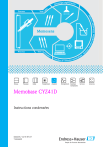
Lien public mis à jour
Le lien public vers votre chat a été mis à jour.